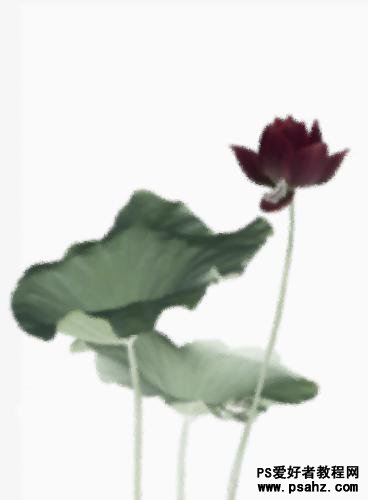最终效果
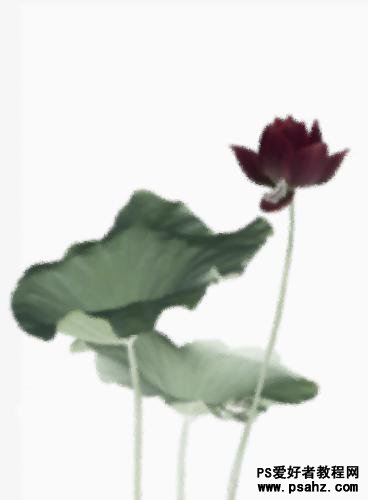

1,复制图层 2,图象-调整-去色

3,图象-调整-反向
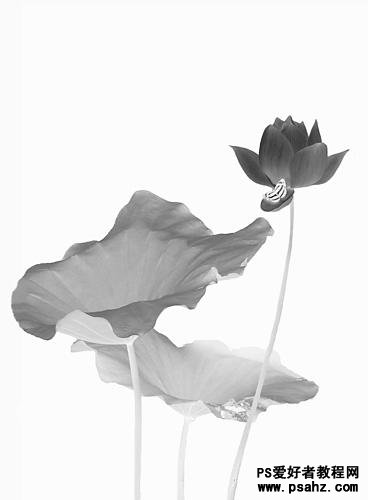
4,滤镜-模糊-高斯模糊(半径:1.6像素)

5,滤镜-画笔描边-喷溅(半径:1 平滑:3)

6,混合属性调为:亮度
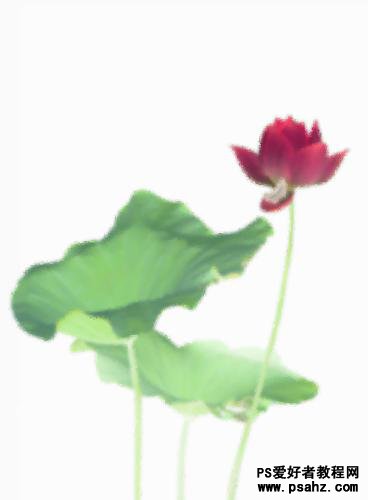
7,图象-调整-曲线(将图象调暗)
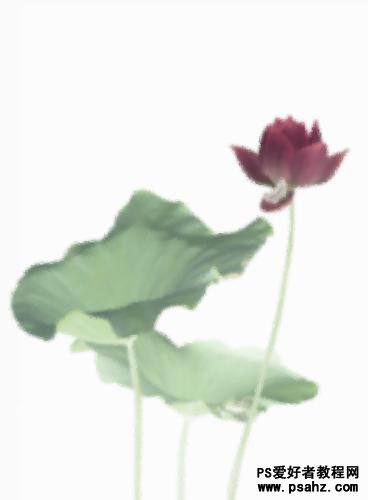
8,选择图层0 图象-调整-亮度/对比度 (将对比度调底)
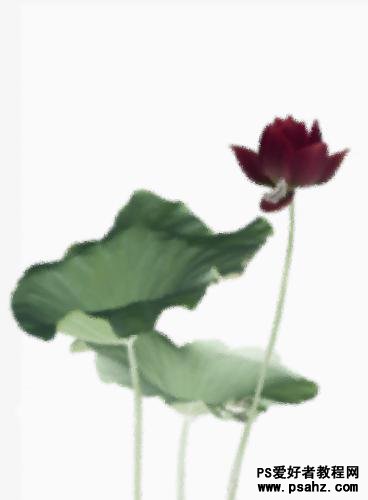
最终效果